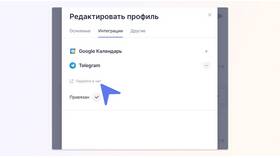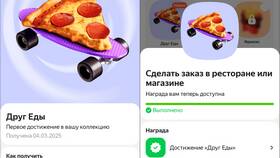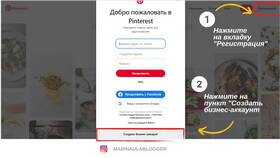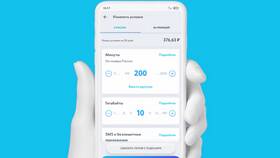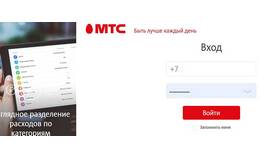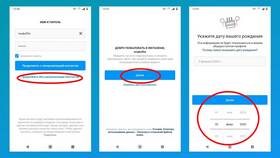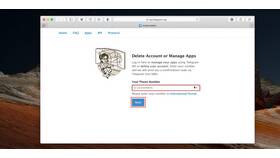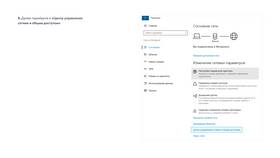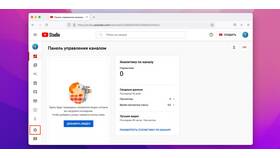Переключение между рабочими и личными аккаунтами - распространенная задача при использовании цифровых сервисов. Рассмотрим основные методы смены учетных записей.
Содержание
Способы перехода на личный аккаунт
- Через меню выхода из текущего аккаунта
- Использование приватного режима браузера
- Применение разных браузеров или профилей
- Через функцию быстрого переключения
Переход через выход из текущего аккаунта
Пошаговая инструкция
- Откройте настройки профиля
- Найдите пункт "Выйти" или "Sign out"
- Подтвердите выход из текущего аккаунта
- На странице входа выберите "Личный аккаунт"
- Введите свои учетные данные
- Нажмите кнопку входа
Использование приватного режима
| Браузер | Комбинация клавиш |
| Google Chrome | Ctrl+Shift+N (Windows), Command+Shift+N (Mac) |
| Mozilla Firefox | Ctrl+Shift+P (Windows), Command+Shift+P (Mac) |
| Microsoft Edge | Ctrl+Shift+N |
Быстрое переключение между аккаунтами
- В сервисах Google: клик по аватару → "Добавить аккаунт"
- В Microsoft 365: меню профиля → "Переключить каталог"
- В социальных сетях: настройки → "Переключить аккаунт"
- В мобильных приложениях: долгое нажатие на иконку профиля
Настройка профилей браузера
- Откройте настройки браузера
- Найдите раздел "Профили" или "Пользователи"
- Создайте новый профиль для личного аккаунта
- Задайте отличительное имя и иконку
- Авторизуйтесь под личными учетными данными
Особенности популярных сервисов
| Сервис | Метод переключения |
| Клик по аватару → Выбор аккаунта | |
| Microsoft | Меню профиля → "Выйти" → Авторизация |
| Настройки → "Переключить аккаунт" |
Рекомендации по безопасности
- Не используйте функцию "Запомнить пароль" на рабочих устройствах
- Регулярно очищайте кэш и cookies
- Используйте двухфакторную аутентификацию
- Проверяйте активные сессии в настройках безопасности